Где можно авторизоваться в госуслугах. Как полностью пройти регистрацию на Госуслугах
Пользователи портала «Госуслуги» могут иметь один из трёх видов учётной записи.
1. Упрощённая учётная запись
Даёт минимум возможностей:
- оплата ;
- заказ справочных услуг: например, можно узнать о судебной задолженности.
2. Стандартная учётная запись
Если повысить уровень учётной записи до стандартного, станут доступны следующие услуги:
- проверка налоговой задолженности;
- запись к врачу;
- получение информации об оказанных медицинских услугах;
- получение выписки о состоянии пенсионного счёта;
- подача заявления на ;
- регистрация товарного знака.
Подтверждённая учётная запись открывает доступ ко всем услугам портала: для граждан, юридических лиц и предпринимателей. Количество доступных услуг постоянно увеличивается, но уже сейчас в 75 разделах каталога можно найти решение множества задач: от записи к врачу и до получения информации о недрах и разрешения на хранение и ношение оружия.
Как создать упрощённую учётную запись
Регистрация на «Госуслугах» начинается с создания упрощённой учётной записи.
Какие нужны документы
На этот раз документы не нужны. При регистрации понадобится адрес электронной почты и номер телефона.
Чтобы создать учётную запись, перейдите на сайт «Госуслуги» и нажмите «Зарегистрироваться».

Введите фамилию, имя, номер телефона и адрес электронной почты, которые будут использоваться для входа во все сервисы электронного правительства. Нажмите «Зарегистрироваться».

На ваш телефон придёт сообщение с кодом. Введите его в следующем окне, которое появится в браузере. Затем придумайте , который вы будете использовать для авторизации на «Госуслугах».

Как создать стандартную учётную запись
После создания упрощённой учётной записи система предложит повысить уровень до стандартного.
Какие нужны документы
Приготовьте всего два документа:
- паспорт;
- СНИЛС - зелёная карточка, свидетельство обязательного пенсионного страхования.
Откройте «Личный кабинет» на портале «Госуслуги». На главной странице вы увидите статус профиля с предложением перейти на стандартную учётную запись. Нажмите «Заполнить профиль».

Добавьте отчество, пол, дату и место рождения, гражданство. Введите в окне регистрации паспортные данные и номер СНИЛС.

Проверка указанных сведений обычно занимает несколько часов. После её завершения на электронную почту или мобильный телефон придёт сообщение о результате. Соответствующее уведомление также появится в «Личном кабинете», а статус учётной записи будет изменён.
Как создать подтверждённую учётную запись
Чтобы начать пользоваться всеми возможностями «Госуслуг», необходимо подтвердить личность.
Какие нужны документы
Для подтверждения личности нужны те же документы, которые вы использовали при регистрации стандартной учётной записи:
- паспорт;
- СНИЛС.
Как зарегистрироваться, если вы клиент Сбербанка, «Тинькофф Банка» или «Почта Банка»
В этом случае вы сможете подтвердить личность онлайн. Создание подтверждённой учётной записи доступно в следующих сервисах:
- веб-версия «Сбербанк Онлайн»;
- веб-версия «Тинькофф»;
- мобильный или интернет-банк «Почта Банк Онлайн».
Посмотрим, как подтвердить личность, на примере «Сбербанк Онлайн». Откройте «Сбербанк Онлайн» и авторизуйтесь. Перейдите на вкладку «Прочее» и выберите «Регистрация на Госуслугах».

Заполните заявку на регистрацию: введите код подразделения паспорта и страховой номер. После проверки данных вы сразу получите подтверждённую учётную запись.
Как зарегистрироваться на «Госуслугах» в остальных случаях
1. В центре обслуживания
Если вы не являетесь клиентом Сбербанка, «Тинькофф Банка» или «Почта Банка», подтвердите личность в центре обслуживания. В «Личном кабинете» под статусом учётной записи есть кнопка «Найти ближайший центр обслуживания». Нажмите на неё, чтобы открыть карту.

В центр обслуживания нужно взять паспорт и СНИЛС. Их сверят с теми сведениями, которые вы указали при создании стандартной учётной записи. Это и будет подтверждением личности.
2. Через «Почту России»
Если вы не хотите идти в центр обслуживания, закажите код подтверждения через « ». В окне с данными об учётной записи под большой кнопкой поиска центра обслуживания есть ссылка на получение кода подтверждения заказным письмом с уведомлением.

После перехода по ней нужно указать адрес, на который будет отправлено письмо.
Среднее время доставки - две недели. После получения кода необходимо ввести его в специальном поле, которое появится в «Личном кабинете» на «Госуслугах».
3. С помощью электронной подписи или карты
Ещё один способ подтверждения личности - использование усиленной квалифицированной электронной подписи (УКЭП) или универсальной электронной карты (УЭК). Выпуск УЭК прекращён с 1 января 2017 года, но, если срок действия карты не закончился, можно использовать её для авторизации или регистрации.
Для подтверждения личности с помощью УКЭП или УЭК вам понадобится:
- физический носитель с подписью, выданный аккредитованной организацией;
- «КриптоПро » - программа для считывания электронной подписи или плагин для браузера.
Чтобы подтвердить личность, необходимо выбрать электронную подпись в качестве способа проверки, ввести PIN-код и подписать заявление на подтверждение учётной записи.
Портал Госуслуги (gosuslugi.ru) – сайт для помощи гражданам в получении различного вида государственных услуг. Список министерств, предоставляющих свои услуги в электронном виде, достаточно широк: ФМС, Минздрав, Минэкономразвития, Минсельхоз, Министерство науки и образования, МВД, Федеральная таможенная служба и многие другие.
На Госуслугах можно подать заявку на получение или обмен гражданского и , на регистрацию автомобиля, узнать о своей задолженности перед налоговой службой, получить статистическую информацию из госреестра и поставить ребёнка на очередь в детский сад.
Подавая заявку в государственное учреждение через портал Госуслуг, вам не придётся отстаивать длинную очередь в государственном учреждении – в этом и заключается основное преимущество пользования сайтом.
Сведения о необходимых для предоставления документах прописаны на сайте, а вся информация о ходе рассмотрения заявки будет поступать на ваш электронный адрес в режиме реального времени.
Для того, чтобы получить полный доступ ко всем возможностям Госуслуг, вам необходимо лишь пройти процедуру регистрации, которая осуществляется в несколько этапов.
Подготовка к регистрации на сайте
Чтобы зарегистрироваться в системе вам предстоит подать о себе некоторые сведения:
- паспортные данные;
- страховой номер индивидуального лицевого счёта (СНИЛС);
- адрес электронной почты, на которую будут приходить уведомления;
- номер мобильного телефона – с его помощью можно получать уведомления, а также восстановить доступ к сайту в случае утери пароля.
Все необходимые документы – гражданский паспорт, страховое пенсионное свидетельство (небольшой зелёный ламинированный документ, который выдаёт Пенсионный фонд России) – следует подготовить заранее и иметь под рукой, а адрес электронной почты и номер телефона выписать на листок.
Регистрация имеет составную структуру: сначала требуется подать личные данные на сайте, а затем получить код активации. После получения, его нужно будет ввести на Госуслугах.
Регистрация на госуслугах (gosuslugi.ru)
После того, как все документы расположены в доступной близости, нужно зайти на главную страницу сайта Госуслуги и нажать на надпись «Регистрация » с правой стороны вверху. Сразу за этим начнётся непосредственно регистрация, которая будет проходить в несколько этапов.
 Получить доступ к государственным услугам имеют возможность как российские граждане, так и иностранные. Стоит отметить, что регистрация физических лиц и юридических осуществляется отдельно, поэтому на первом этапе вам нужно выбрать закладку «Граждане РФ
», которая располагается с левой стороны.
Получить доступ к государственным услугам имеют возможность как российские граждане, так и иностранные. Стоит отметить, что регистрация физических лиц и юридических осуществляется отдельно, поэтому на первом этапе вам нужно выбрать закладку «Граждане РФ
», которая располагается с левой стороны.

После этого нужно подтвердить действие, нажав кнопку «Далее », которая находится в самом низу страницы (крайняя справа в ряду трёх синих кнопок).
- Знакомимся с условиями работы портала
На следующей странице вам предстоит ознакомиться с условиями работы с сайтом и выразить своё согласие с ними. В частности, подтверждая своё согласие, вы разрешаете потралу Госуслуг хранить и обрабатывать ваши персональные данные, в том числе и с участием третьих лиц.
 Все положения обоснованы законодательно. В случае согласия, вам нужно поставить галочку в окошке рядом с надписью «Подтвердить
» и нажать «Далее
».
Все положения обоснованы законодательно. В случае согласия, вам нужно поставить галочку в окошке рядом с надписью «Подтвердить
» и нажать «Далее
». - Выбираем способ подтверждения личности
На этом этапе требуется выбрать способ получения кода активации – комбинации из цифр и букв, который нужно будет ввести на сайте для начала пользования услугами в личном кабинете. Код можно получить 4 различными способами:
- по почте;
- в отделении «Ростелеком»;
- в отделении МФЦ;
- при помощи ЭП (электронной подписи);
- при помощи УЭК (универсальной электронной карты).
Наиболее быстро активировать свою учётную запись можно с помощью ЭП и УЭК – активация произойдёт сразу после завершения регистрации в режиме он-лайн.
Самый популярный способ получения кода – в офисе ближайшего к вам отделения компании «Ростелеком» или МФЦ.
Туда можно обратиться сражу после завершения регистрации. Для подтверждения личности с собой нужно принести гражданский паспорт и страховое пенсионное свидетельство.
Дольше всего подождать придётся в случае выбора доставки кода Почтой России – письмо придёт в течение 2 недель. Однако, доверившись почте, не придётся никуда ходить: почтальон принесёт код вам на дом.
 Выбираем подходящий способ доставки кода и жмем кнопку «Далее
».
Выбираем подходящий способ доставки кода и жмем кнопку «Далее
». - Заполняем регистрационные данные
Теперь требуется указать персональные данные. В соответствующие окошки последовательно нужно ввести фамилию, имя, отчество – как в паспорте, дату рождения, пол, СНИЛС, адрес электронной почты и номер телефона.

 Если выбран способ получения кода активации почтой России, к данным добавится адрес доставки. Нажимаем «Далее
».
Если выбран способ получения кода активации почтой России, к данным добавится адрес доставки. Нажимаем «Далее
». - Придумываем пароль
Затем нужно придумать пароль, который вы будете использовать для входа на сайт. Надёжный пароль состоит из заглавных и строчных букв и содержит цифры.
Его требуется ввести дважды, второй раз – для подтверждения. Затем требуется выбрать секретный вопрос и ответ на него, так вы сможете восстановить доступ к Госуслугам, если забудете или потеряете пароль. «Далее ».
- Проверка контактных данных
После этого система попросит вас ввести коды подтверждения, которые были высланы Вам на электронный адрес и телефон. Внимательно сверяя цифры, введите их в соответствующих окошках. «Далее ».
- Завершение регистрации
На дворе 21 век и надо в полной мере пользоваться «плюшками» в интернете. Одной из них является получение государственных услуг. А для этого нам необходима регистрация на сайте госуслуги. Инструкция будет рассмотрена ниже, а пока немного общей информации.
Единый портал государственных и муниципальных услуг или как его ещё называют электронное правительство открылся ещё 15 декабря 2009 г. и предназначен он для предоставления госуслуг гражданам РФ в электронном виде. Проще говоря, избавить нас с Вами от стояния в очередях, например, для получения какой-нибудь бумажки от госорганов.
Самые популярные госуслуги доступные после регистрации на сайте
- получение информации о выписанных ГИБДД штрафов за нарушение ПДД;
- подача документов на (пройдите по ссылке — там есть инструкция на этот счёт)
- проверка состояния индивидуального лицевого счета в Пенсионном фонде;
- проверка наличия налоговой задолженности (читайте инструкцию « »);
- регистрация -постановка на учет транспортных средств;
А сейчас набирают обороты такие виды сервиса, как оплата услуг ЖКХ и запись на приём к врачу. И всё это не выходя из дома!
Способы регистрации на сайте госуслуг
- с помощью страхового номера индивидуального лицевого счета (СНИЛС) в Пенсионном фонде (в этом случае придется получить код активации для госуслуг – по обычной почте или в офисах продаж и обслуживания клиентов «Ростелекома»);
- с помощью электронной подписи, записанной на цифровом носителе (можно купить в офисах продаж и обслуживания клиентов «Ростелекома»);
Насчёт второго способа и офисов Ростелекома я никаких инструкций дать не могу, потому как просто не интересовался этим, а вот первый- по обычной почте давайте разберём подробно.
Для начала у Вас под рукой должны быть: личный паспорт, СНИЛС и адрес электронной почты. Если Вы ещё не завели электронную почту, то поспешите это сделать на моём блоге есть инструкция: ""Как создать электронную почту на mail.ru и yandex.ru"". Воспользуйтесь поиском по сайту и почитайте.
Регистрация на сайте госуслуги. Инструкция
В первую очередь заходим по адресу: https://www.gosuslugi.ru/ , в открывшемся окне, для начала выбираем местоположение, если оно не соответствует Вашему. Обычно оно определяется автоматически при входе на портал госуслуг, но стоять там будет столица Вашего региона или области, а может быть и надпись «Выберите регион». Короче, если система не определила жмём в это место:
Просто поставьте точку во всплывшем окошке на «Определить автоматически» и «Сохранить»:

Чтобы не было разнотолков по поводу регистрации на сайте госуслуг, сразу же внесу некоторые пояснения. А именно, учётные записи бывают трёх видов:
- Упрощённая.
- Стандартная.
- Подтверждённая.
Вот в зависимости от вида Вашей учётной записи в госуслугах и будут доступны или не доступны некоторые услуги. Например, упрощённая (от стандартной практически не отличается) даёт возможность только оплатить ЖКУ, записаться к врачу и ещё какую-то незначительную малость. Ну а подтверждённая уже предоставляет всё «что душе угодно».

Шаг 1. Предварительная регистрация или упрощённая учётная запись госуслуг.
Здесь ничего сложного заполняем необходимые поля и жмём «Зарегистрироваться»:

Если ошиблись с номером мобильного можно «Изменить данные». Вводите код, который придёт по SMS. Если не дождались SMS, что довольно таки часто происходит у госуслуг, щёлкаем по "Попробовать через электронную почту" и в полученном с портала письме проходим по ссылке. Если дождались, вводим, потом на «Продолжить»:

Придумываем и набираем два раза пароль, клик по "Готово":

Получаем поздравление после которого нас тут же перекинет обратно на портал и на этом первый пункт инструкции закончен:

Но не спешите радоваться Вы прошли только предварительную регистрацию. А это упрощённая учётная запись и значит в полном объёме наиболее популярными госуслугами воспользоваться не получиться! Так что набирайтесь терпения, а скорее всего не на один день и пройдите полную регистрацию, то есть сделайте подтверждённую учётную запис ь.
Шаг 2. Заполнение личных данных при регистрации на портале госуслуг.
Итак, входим в свой личный кабинет. Кстати бывает так, что открывается окно и там где Вы вводили номер телефона или электронную почту вдруг появляется надпись «СНИЛС». Иногда люди теряются, но ничего страшного здесь нет. Просто внизу, в строчке «Вход с помощью:» нажмите на ссылку «Телефона/почты» и всё встанет на свои места:
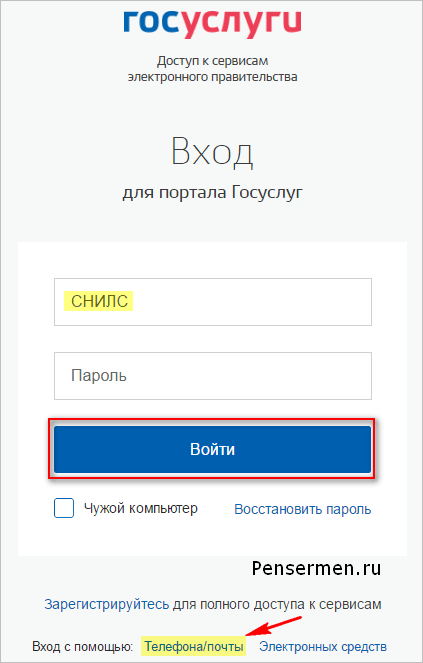
Вошли. Видим свои личные данные, нажимаем ""Редактировать"", если есть необходимость, редактируем и сохраняем. Или же сразу нажимаем «Заполнить профиль»:


Кстати, возможно Вам откроется сразу такое информационное окно. Ну тут и без всяких инструкций ясно — жмём сразу «Подтвердить», а дальше по отработанной схеме как наверху:
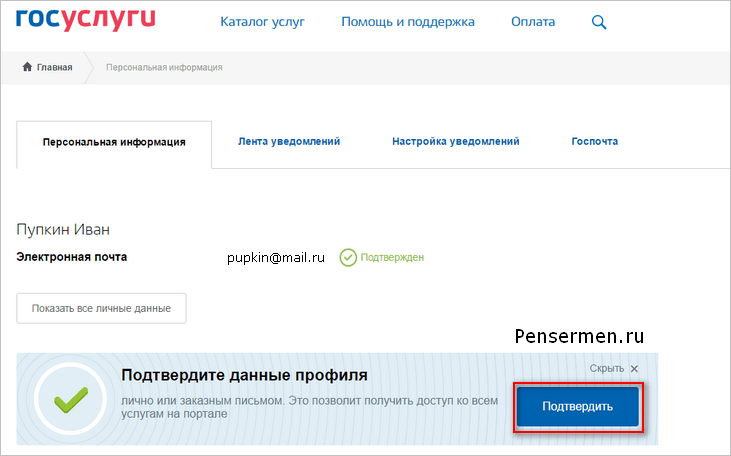
Для подтверждения Вам будет необходимо в нижем поле ввести СНИЛС. Если кто не знает что такое, выглядит он вот так:

После заполнения и сохранения личных данных, они отправляются на автоматическую проверку. Итак пунк №2 инструкции позади.
Шаг 3. Проверка введенных данных во время регистрации на сайте госуслуг.
Пока Ваши данные проходят проверку в Пенсионном Фонде РФ и ФМС иногда может пройти немало времени и на сайте госуслуг будет висеть такая картинка:

Как только проверка закончится Вы получите СМС-ку или письмо на электронную почту, на сайте отобразится уведомление и у Вас уже будет стандартная учётная запись:


Вновь получаем поздравления и видим доступными услуги Вот и с третьим пунктом инструкции покончено.
Осталось только подтвердить личность. Раньше это называлось активацией.
Шаг 4. Инструкция по подтверждению личности для сайта госуслуг.
Нажимаем кнопку ""Подтвердить"":

и видим следующее:

Как видно из картинки, госуслугами предлагается три способа подтверждения. ""Лично в центре обслуживания""- наименее привлекательный способ. «Электронной подписью или УЭК», вероятно, самый быстрый. Наиболее популярный способ для сайта ""Заказным письмом почтой России"". Если щёлкните по картинке с этой надписью, необходимо будет заполнить форму открывшеюся под ней и нажать кнопку ""Заказать письмо"":

После этого откроется страница с Вашими персональными данными, только добавиться ещё одно информационное окно. Несколько ниже оно изображено На этом инструкция по основным нашим действиям на сайте госуслуг можно считать законченной. Остаётся дождаться письма. Обычно извещение на получение заказного письма приходит не позднее чем через две недели после подтверждения личности на сайте.
Получив письмо необходимо ввести код, указанный в нём, в поле на главной страничке персональных данных Вашего личного кабинета, или на страничке госуслуг для подтверждения личности, после нажатия на «Подтвердить»:

После ввода кода появиться окно подтверждения учётной записи и Вам станут доступны все имеющиеся госуслуги на портале:

На этом всё. Надеюсь, что эта инструкция по регистрации на сайте госуслуги окажется для Вас полезной.
Удачи Вам! До скорых встреч на страницах блога «ПенсерМен».
В течении своей жизни каждый гражданин нашей страны вынужден обращаться в государственные органы за получением различных услуг. Как правило, все это сопровождается огромными очередями и долгим, мучительным ожиданием.
Официальный портал позволяет населению решать проблемы различных структур, не выходя из дома. С его помощью можно быстро устроить ребенка в детский сад, решить вопрос с органами ЗАГС, узнать о налоговой задолженности и т.д.
Для того, чтобы пользоваться возможностями сервиса в полном объеме необходимо пройти простую процедуру регистрации .
Регистрация на портале Госуслуг
Портал государственных услуг предусмотрел для пользователей несколько вариантов учетных записей. Каждая из них обладает своими особенностями и требует от гражданина предоставления определенных персональных данных.
Ниже рассмотрим возможности и процесс регистрации каждой учетной записи;

Виды учетных записей:
Упрощенная учетная запись – присваивается пользователю сразу же после первого этапа регистрации. Спектр возможностей ограничен. Позволяет ознакомиться с порталом. Вы также сможете получить доступ к справочной информации и заказать выписку из реестра.
Стандартный вариант – присваивается после второго этапа регистрации. Расширяет спектр возможностей пользователя. Например, открывает такие услуги, как запись к врачу, регистрация товарного знака и т.д.
Подтвержденная запись – не имеет ограничений. Необходимо получить персональный код любым удобным для вас способом (с методами получения вы можете ознакомиться ниже).
Нажмите на кнопку для полной регистрации на портале Госуслуг
После регистрации Вам станут доступны все услуги портала.
Упрощенная учетная запись
Позволяет познакомиться с порталом. Она ограничивает пользователя в списке возможных действий.
- Перейти на официальный сайт Госуслуг — gosuslugi.ru .
- Выбрать пункт «зарегистрироваться».
- Ввести персональные данные. Персональные данные используются в строго конфиденциальных целях, поэтому вы можете не переживать об их сохранности.
- Нажать «зарегистрироваться» для подтверждения согласия на обработку ваших данных
- Подтвердить номер телефона. На указанный номер в течение нескольких секунд поступит код. Код введите в специальное окно.
- Нажмите на «продолжить». Создайте пароль.

Если же вы не планируете пользоваться услугами сервиса, то статуса упрощенной записи будет более чем достаточно. Однако, помните, что вы не сможете подавать онлайн заявления, просматривать штрафы и совершать иные действия по обращению в гос.органы не выходя из дома.
Стандартная учетная запись
Для регистрации стандартной учетной записи выполните следующие шаги:
- Пройдите процедуру регистрации упрощенной записи.
- Заполните все поля в форме основных сведений. Данные должны соответствовать действительности и быть точными, правильными.
- После заполнения формы пользователь перенаправляется на страницу, где отображается ход проверки данных.
Подтверждение учетной записи
Процедура подтверждения представляет собой получение персонального кода.
- Заходим в личный кабинет.
- Нажимаем «перейти к редактированию».
- Нажимаем на строку «подтверждение личности». Она располагается в верхней части страницы под заголовком «Персональные данные».
Рассмотрим способы подтверждения в форме ниже:
Посещение центра обслуживания
Если для подтверждения записи вы выбрали МФЦ, необходимо подойти в один из офисов. Далее обратиться к специалисту с просьбой подтвердить статус записи. Необходимо предоставить паспортные данные. Далее специалист в течении 5-10 минут выдаст ваш код подтверждения. Код необходимо активировать в личном кабинете.
Получение кода подтверждения заказным письмом
Выбрав данный вариант сервис перенаправит вас в окно данных. Заполните адрес и место жительства, индекс. Нажимаете кнопку «доставить». Теперь вам остается лишь ожидать прибытия заказного письма. Среднее время ожидания – 2 недели. В почтовый ящик придет извещение о его доставке на почту.
Видео-инструкция по регистрации личного кабинета
Мини инструкция как зарегистрировать :
Видеоинформация для получения юридического статуса аккаунта:
Примечание.
Для юридического лица необходимо иметь подтвержденный аккаунт , инструкция как подтвердить аккаунт описано выше — .
Эпоха строительства светлого коммунистического будущего закрепила в сознании людей (взрослых, конечно) мысль, что получение государственных услуг связано с необходимостью и неизбежностью покорно выстаивать в длинных очередях. И эта ассоциация оказалась настолько прочной, что сегодня сайт "Госуслуги", на котором можно, не выходя из дома, решить массу проблем, у многих вызывает недоверие.
Госуслуги без очереди
Портал представляет собой единую точку доступа ко всем системам информации об услугах и ведомствах из федерального реестра госуслуг в соответствии с законодательством Российской Федерации. Для обработки электронного заявления сайт использует информационную систему межведомственного взаимодействия. Регистрация на "Госуслугах" открывает пользователю почти неограниченные возможности. Не выходя из дома, можно проверить свою налоговую задолженность, оплатить штрафы ГИБДД, подать заявление на замену или получение и многое другое.
Вполне возможно, что о существовании этого сайта добрая половина населения России даже не подозревает, а те, кто знают, пользуются им не очень активно. Многие просто слабо ориентируются среди бесчисленных "кабинетов" огромного портала. Тем не менее желающих узнать, как зарегистрироваться на сайте "Госуслуги", с каждым днем становится больше.
Как пройти на сайт?
Перейдя по адресу gosuslugi.ru, вы попадете на искомый сайт. Вас радушно встретят и для начала предложат указать место жительства, что вы сможете сделать, нажав на кнопку "Ваше местоположение" в самом верху. Чуть ниже находится панель меню с тремя пунктами: "Государственные услуги", "Органы власти" и "Поиск услуг", которые откроют содержимое и выполнят свои функции по требованию любого, в том числе не зарегистрированного пользователя. Поэтому, прежде чем зарегистрироваться на "Госуслугах", может, стоит поближе познакомиться с ресурсом, которому вы собираетесь доверить свои персональные данные.
На странице представлен полный перечень предлагаемых услуг с разбивкой по категории. В разделе "Органы власти" отображены все структуры, участвующие в предоставлении государственных услуг. Поле "Поиск услуг" работает так же, как и поиск в сети, то есть чем конкретнее будет запрос, тем боле точный вы получите ответ.
Подготовка данных для регистрации
Однако вернёмся к теме статьи, поскольку, скорее всего, если пользователь интересуется, как зарегистрироваться на портале госуслуг, он уже знаком с его возможностями. Поэтому жмем кнопку "Регистрация" вверху справа (под надписью "Личный кабинет"), вкратце знакомимся с информацией слева и приступаем к заполнению формы справа. Но прежде лучше заранее подготовить гражданский паспорт и обязательного пенсионного страхования (понадобится СНИЛС), а также освежить в памяти номер мобильного телефона или адрес электронной почты, так как зарегистрироваться на "Госуслугах" можно, указав либо то, либо другое. Вы убедитесь в этом, если нажмете ссылку "У меня нет мобильного телефона" - вам в этом случае предложат ввести электронный адрес.
Если же, допустим, у вас нет ни того, ни другого, можно воспользоваться чужой почтой (с согласия владельца, конечно), потому что для сайта госуслуг не имеет никакого значения, какой конкретно адрес используется, впрочем, это же касается и номера мобильного телефона.

Регистрируемся
Прежде чем щелкнуть по кнопке "Зарегистрироваться", вы можете познакомиться с условиями использования, политикой конфиденциальности, уточнив некоторые формальности относительно того, как зарегистрироваться на госуслугах, но на дальнейший ход процедуры это знакомство никак не повлияет.
Если был указан номер телефона, ждите весточку с предложением подтвердить его, что вы и сделаете, введя код подтверждения, который сайт "Госуслуги" вышлет в СМС незамедлительно. А если был указан адрес электронной почты, вам пришлют письмо, в котором нужно будет перейти по предложенной ссылке.

Доверяем "Госуслугам" личные данные
Приняв поздравления по случаю успешного завершения такой, оказывается, простой процедуры, как регистрация на сайте "Госуслуги", вы можете сразу перейти к получению государственных услуг, не требующих проверенных данных о вас и подтверждения своей личности. Но лучше нажать кнопку "Войти и заполнить личные данные", если вы намерены стать полноправным клиентом сайта и безгранично пользоваться огромным спектром предоставляемых государством услуг.

Заполняем форму
Прежде чем вас проведут на страницу с формой заполнения личных данных, придется выполнить вход в свою учетную запись, используя номер телефона (или электронный адрес) и пароль. Войдя, вы увидите свои уже введенные данные и предложение "Перейти к редактированию".
Переходим, не размышляя, жмем кнопку "Подтвердить", соглашаясь подтвердить свою учетную запись, и попадаем на страницу "Заполнение и проверка личных данных", где нам предстоит пройти первый из трех этап процедуры подтверждения "Ввод личных данных".
Здесь все предельно просто, и, заполнив все поля, можно либо продолжить, либо продолжить позже (вся информация сохранится, так как зарегистрироваться на "Госуслугах" можно и с перерывами).
Продолжаем, не откладывая на потом
Если все заполнено правильно и полностью, нажав кнопку "Продолжить", мы отправляем личные данные на автоматическую проверку, о ходе которой нас известит открывшаяся страница следующего этапа подтверждения учетной записи. Обратите внимание на маркеры слева от проверяемых пунктов "Проверка СНИЛС …" и "Проверка данных …". Проверенная позиция обозначена зеленым кружочком с галочкой, который у СНИЛС появится сразу (во всяком случае быстро, если номер верный), а вот рядом с пунктом "Проверка данных …" на месте маркера будут какое-то время вращаться по кругу две стрелочки, догоняя друг друга.

Пока идет "круговая проверка", вы успеете понять, что зарегистрироваться на портале госуслуг не так уж сложно, и прочтете внизу, что проверка чаще всего займет всего лишь несколько минут, но может растянуться и до пяти суток, правда, она будет продолжаться даже в том случае, если вы закроете страницу.
Если все обошлось и нижний маркер загорелся зеленым, значит, проверка ваших личных данных завершена, о чем вы узнаете из СМС (если номер мобильного телефона был указан) или из письма (если был указан электронный адрес), а на сайте вас подведут к развилке трех вариантов дальнейших действий.
Соглашаемся подтвердить личность
Кнопки "Войти повторно" и "Перейти в каталог услуг" откроют вам доступ к расширенному перечню государственных услуг, но для получения доступа к ряду других серьезных возможностей можно (скорее, нужно) сразу перейти к подтверждению личности (хотя можно и потом, в любое время).

Кстати, если сомневаетесь в целесообразности подтверждения учетной записи, взгляните на каталог уже доступных вам услуг и проверьте, есть ли там то, ради чего вы решили зарегистрироваться на сайте "Госуслуги".

Подтверждение личности позволит расширить до максимума возможности вашей учетной записи и безгранично пользоваться всеми значимыми в юридическом плане электронными услугами. Иначе вы не сможете, например, оформить загранпаспорт, зарегистрироваться по месту жительства или пребывания, поставить на учет автомобиль и многое другое. Поэтому - никаких сомнений, надо подтверждать.
Подтверждаем
Переходим к подтверждению, проходим знакомую процедуру авторизации (теперь можно, помимо номера телефона и электронного адреса, вводить СНИЛС) и снова становимся перед выбором. Здесь вам предложат три способа подтверждения того, что вы - это вы.

После выбора варианта "Обратиться лично" вам придется собственной персоной посетить один из предложенных специализированных центров обслуживания и все уладить, предъявив документ, который был указан при регистрации.
Если предпочтете получить письмо с кодом подтверждения по почте, сообщите подробный адрес, заполнив предложенную форму, и распорядитесь "Доставить". Письмо может "мчаться" около 2-х недель (заказное же), но обычно приходит раньше (5-7 дней), а повторная отправка возможна не ранее чем через 30 дней (если вы второпях не прочли об этом), так что на всякий случай не забывайте всех подробностей того, как зарегистрироваться на "Госуслугах".
Электронная подпись
Условия подтверждения личности с помощью электронной подписи или УЭК подробно расписаны в сообщении, которое появится на странице при выборе этого варианта. Список аккредитованных удостоверяющих центров, где можно получить средство электронной подписи, публикуется на сайте Минкомсвязи России, а можно получить на сайте Уполномоченных организаций субъектов РФ.
Для сведения: электронная подпись представляет собой некий набор символовв электронном виде и присоединяется к документу (тоже электронному), требующему подтверждения подписавшей его личности. Использование электронной подписи предусматривается для подтверждения личности при получении государственных и муниципальных интернет-услуг, требующих строгой идентификации.

Персональные данные
Выбрав вариант почтовой отправки, вы окажетесь на странице "Персональные данные" с окошком для ввода кода, который уже в пути. А пока вы можете проверить основную информацию о себе и при необходимости отредактировать (кнопка справа вверху) или добавить недостающие сведения, например, ИНН, номера телефонов, реквизиты водительских прав и проч.
Если вы забыли (или не знаете) свой ИНН, смело щелкайте по ссылке с предложением найти его, и, если он существует, буквально через пару минут номер появится и загорится зеленым цветом маркер "Подтверждено".
Можно перейти на вкладку "Настройка учетной записи" и в разделе "Общие" изменить пароль или указать секретный вопрос с ответом, чтобы надежнее защитить свою учетную запись. В разделе "События безопасности" вам и покажут эти события и позволят настроить уведомления.
Спустя некоторое время, когда письмо с кодом подтверждения отправится к вам, на странице персональных данных появится ссылка на сервис Почты России, по которой вы сможете отслеживать ход операций по пересылке письма.
Финишируем
Получив письмо, зайдите в свой личный кабинет, введите код активации в специальное поле и, нажав "Далее", прочтите долгожданное сообщение и вздохните облегченно: "Ваша учетная запись активирована". Теперь вы - обладатель роскошного личного кабинета и можете рассчитывать на любую электронную услугу органов власти. Вы можете авторизоваться с использованием средства электронной подписи и восстановить доступ к своему профилю, обратившись в центр обслуживания.
Желательно не откладывать на потом операцию введения кода, потому что промедление может обернуться неприятными неожиданностями (например, код будет недействителен), вызванными какими-нибудь обновлениями на сайте (портал постоянно совершенствуется и модернизируется). Ничего страшного в этом, конечно, нет, так как можно послать повторный запрос и снова подождать пару недель, но зачем?
А что делать, если…?







